ホーム画面について
いろいろな機能を呼び出せます。
基本的な使いかた
1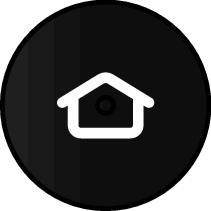 を押して、ホーム画面を表示する
を押して、ホーム画面を表示する
2ナビゲーションボタン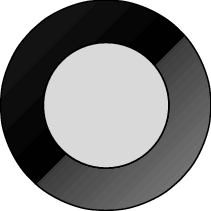 でコンテンツや機能を選んで選択ボタン
でコンテンツや機能を選んで選択ボタン を押す
を押す
ホーム画面
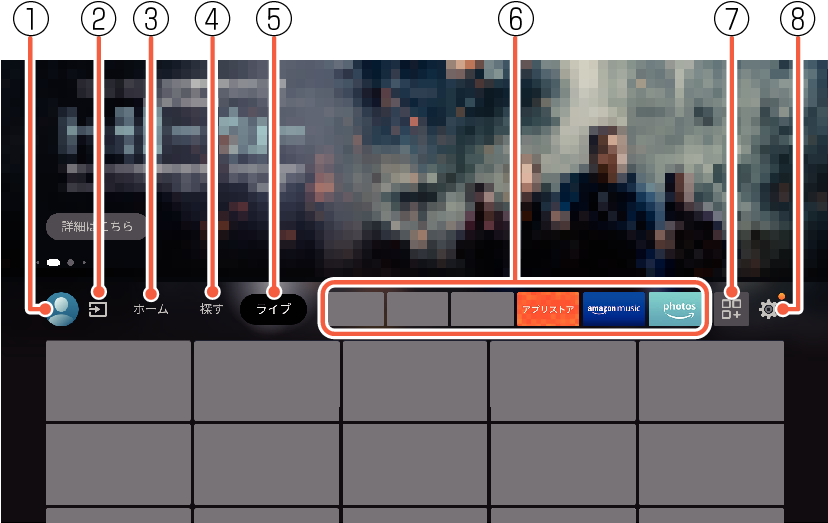
-
プロフィール
-
入力切換
-
ホーム
-
探す
-
ライブ
-
アプリ
-
アプリとゲーム
-
設定
※ 設定内容や画面表示は、予告なく変更される場合があります。あらかじめご了承ください。
アプリとゲーム
アプリとゲーム
画面の アイコンを選んで選択ボタン
アイコンを選んで選択ボタン を押すとアプリ・ゲームの一覧が表示されます。
を押すとアプリ・ゲームの一覧が表示されます。
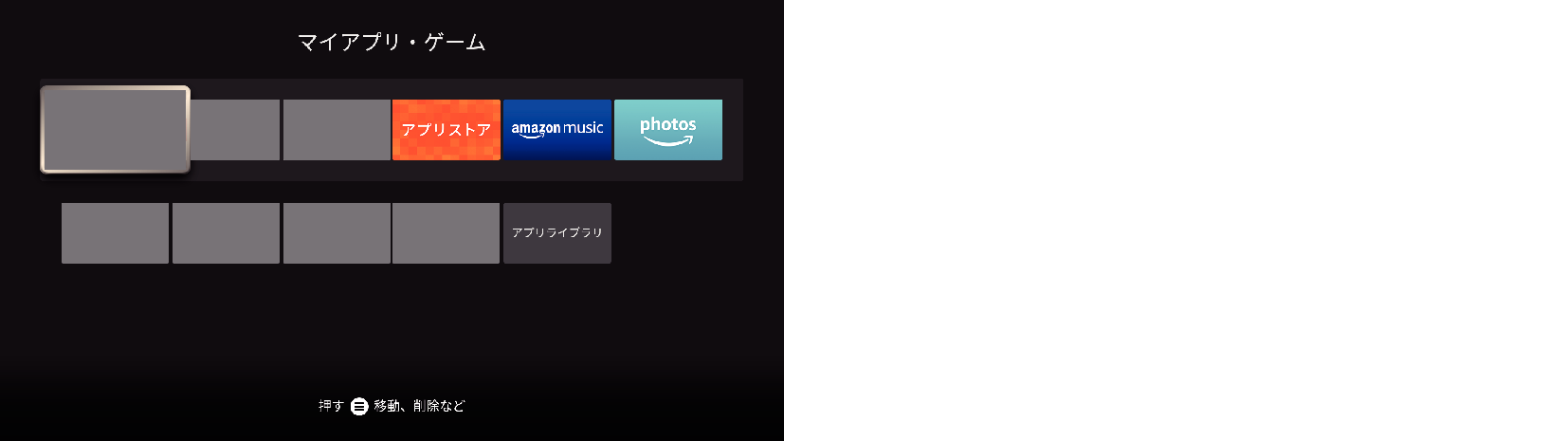
アプリとゲーム画面とホーム画面の一番上に、よく利用するアプリが表示されます。
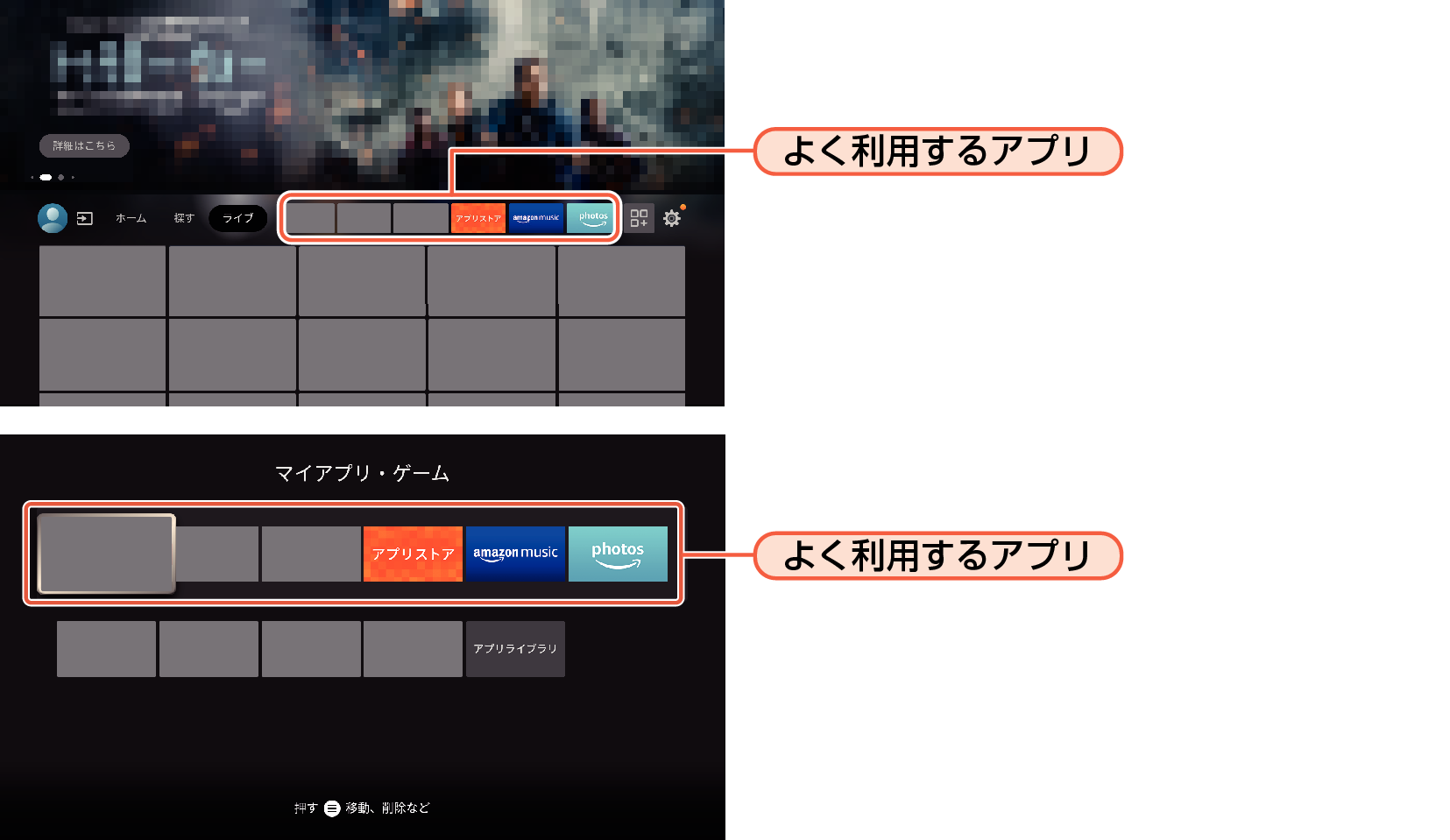
アプリとゲーム画面に表示するアプリを追加する
-
アプリライブラリを選んでナビゲーションボタン
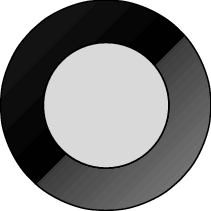 を押す
を押す -
アプリとゲーム画面に追加したいアプリを選んで
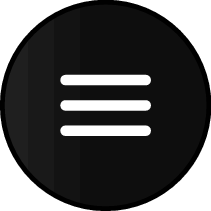 を押す
を押す -
アプリに表示を選んで選択ボタン
 を押す
を押す
アプリ・ゲームの一覧が表示されます。
メニューが表示されます。
アプリとゲーム画面に表示するアプリを消去する
-
消去したいアプリを選んで
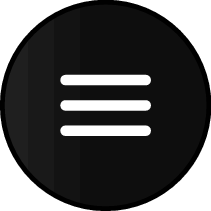 を押す
を押す -
アプリで非表示を選んで選択ボタン
 を押す
を押す
メニューが表示されます。
アプリを移動する
-
移動したいアプリを選んで
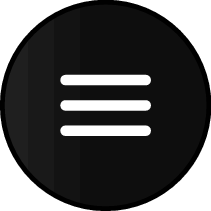 を押す
を押す -
移動を選んで選択ボタン
 を押す
を押す -
ナビゲーションボタン
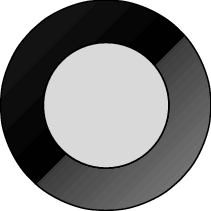 でお好みの位置を選んで選択ボタン
でお好みの位置を選んで選択ボタン を押す
を押す
メニューが表示されます。
前に移動を選んで選択ボタン を押すと、一番前に移動します。
を押すと、一番前に移動します。
お好みのアプリを追加するには
アプリストアから本機でご利用可能なアプリをインストールできます。
スマートフォンやタブレット向けのアプリとは異なることがあります。
1画面の アイコンを選んで選択ボタン
アイコンを選んで選択ボタン を押す
を押す
アプリ・ゲームの一覧が表示されます。
2アプリ一覧画面からアプリストアを選んで選択ボタン を押す
を押す
アプリストアに登録されているアプリが表示されます。
3追加したいアプリを選んで選択ボタン を押す
を押す
4入手を選んで選択ボタン を押す
を押す
アプリのダウンロードが開始されます。ダウンロードが終わるとアプリは自動的にインストールされます。
アプリアイコンがアプリ・ゲームの一覧に表示されたら、アプリを起動できるようになります。
アプリストアからアプリをダウンロードするには、インターネットへの接続とAmazonアカウントへのサインインが必要です。セットアップをおこなう
第三者が提供するアプリについては、当社は一切責任を負いかねます。あらかじめご了承ください。
実行中のアプリによっては操作できないボタンがあります。
Alexaを使う
本機は音声による検索など、Alexaに対応しています。
キーボードを使わずに、お好きなキーワードを声でかんたんに入力して検索できます。
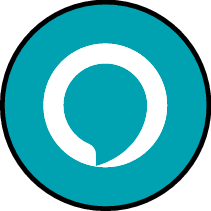 を押しながら、リモコンのマイクに向かって探したい番組のキーワードや質問などを話す
を押しながら、リモコンのマイクに向かって探したい番組のキーワードや質問などを話す
画面に検索結果が表示されます。
ご利用には、インターネットへの接続、テレビとリモコンのペアリングが必要です。
スマートディスプレイやスマートスピーカーに搭載されているAlexaとは、動作や対応サービスが異なることがあります。
第三者が提供するサービスについて、当社は一切責任を負いかねます。あらかじめご了承ください。
各項目で操作できる内容
以下、すべての機能をご利用いただくためには、ソフトウェアの更新が必要な場合があります。
|
プロフィール |
|
|---|---|
|
アカウントのプロフィールを管理します。 |
|
|
入力 |
|
|---|---|
|
入力切換画面を表示します。 |
|
|
ホーム |
|
|---|---|
|
ホーム画面を表示します。 |
|
|
探す |
|
|---|---|
|
コンテンツの検索をします。 |
|
ライブ |
|
|---|---|
|
番組やライブ配信中のコンテンツを視聴できます。 |
|
アプリ |
|
|---|---|
|
よく利用するアプリを表示します。 |
|
アプリとゲーム |
|
|---|---|
|
アプリ・ゲームの一覧を表示します。 |
|
設定 |
|
|---|---|
|
本機の設定を表示します。 |
|
|
〈 入力 〉 |
|
|
入力切換画面を表示します。 |
|
|
〈 通知 〉 |
|
|
お知らせを表示します。 |
|
|
〈 アカウントとプロフィールの設定 〉 |
|
|
Amazonアカウント |
|
|
Amazonコンテンツを同期 |
|
|
Prime Video |
|
|
子供用プロフィールの設定 |
|
|
機能制限 |
|
|
プロフィール |
|
|
プロフィールの共有 |
|
|
〈 ネットワーク 〉 |
|
|
ネットワーク接続の設定をおこないます。 |
|
|
〈 ディスプレイとサウンド 〉 |
|
|
画質設定 |
|
|
サウンド設定 |
|
|
ディスプレイの設定 |
|
|
Apple AirPlay&Homekit |
|
|
電源コントロール |
|
|
オーディオ出力 |
|
|
ディスプレイミラーリングを有効にする |
|
|
ナビゲーション操作音 |
|
|
スクリーンセーバー |
|
|
HDMI-CECデバイスコントロール |
|
|
〈 アプリケーション 〉 |
|
|
Amazon Photos |
|
|
Silkブラウザ |
|
|
アプリストア |
|
|
インストール済みアプリケーション |
|
|
〈 機器のコントロール 〉 |
|
|
Fire TVとAlexaで切り替えまたは操作する機器を追加します。 |
|
|
〈 ライブTV 〉 |
|
|
放送オプション |
|
|
お気に入りのチャンネル |
|
|
チャンネルを管理 |
|
|
機能制限 |
|
|
チャンネル提供元を同期 |
|
|
〈 コントローラーとBluetoothデバイス 〉 |
|
|
Alexa対応音声認識リモコン |
|
|
ゲームコントローラー |
|
|
その他のBluetoothデバイス |
|
|
〈 Alexa 〉 |
|
|
Alexaアプリの詳細を確認できます。 |
|
|
〈 環境設定 〉 |
|
|
機能制限 |
|
|
エコモード |
|
|
プライバシー設定 |
|
|
データ使用量の監視 |
|
|
通知の設定 |
|
|
注目コンテンツ |
|
|
最近観たアイテムを同期 |
|
|
タイムゾーン |
|
|
言語 |
|
|
メートル法単位 |
|
|
〈 スリープタイマー 〉 |
|
|
スリープタイマーを設定します。 |
|
|
〈 デバイスとソフトウェア 〉 |
|
|
バージョン情報 |
|
|
USBデバイス |
|
|
規約等 |
規約やAlexa/Fire TVに関するFAQを表示します。 |
|
スリープ |
本機をただちにスリープ状態にします。 |
|
再起動 |
本機を再起動します。 |
|
工場出荷時の設定にリセット |
|
|
〈 ユーザー補助 〉 |
|
|
字幕 |
|
|
Alexa字幕サポート |
|
|
VoiceView |
|
|
テキストバナー |
|
|
拡大鏡 |
|
|
ハイコントラストテキスト(体験版) |
|
|
オーディオによる説明 |
|
|
〈 ヘルプ 〉 |
|
|
本機の設定方法や一般的な問題のトラブルシューティングなどをご確認いただけます。 |
|